Atualizando itens na Visualização de detalhes
No Pipedrive, a Visualização de detalhes de negócios e contatos contém todos os dados relacionados ao item. Você também pode editar essa informação e excluir ou mesclar itens.
Atualizando detalhes do item
Mudando o nome de um item
Na Visualização de detalhes do contato ou negócio no Pipedrive, clique no nome para começar a editar.
Depois de adicionar o novo nome, clique em Salvar para atualizar seu item.
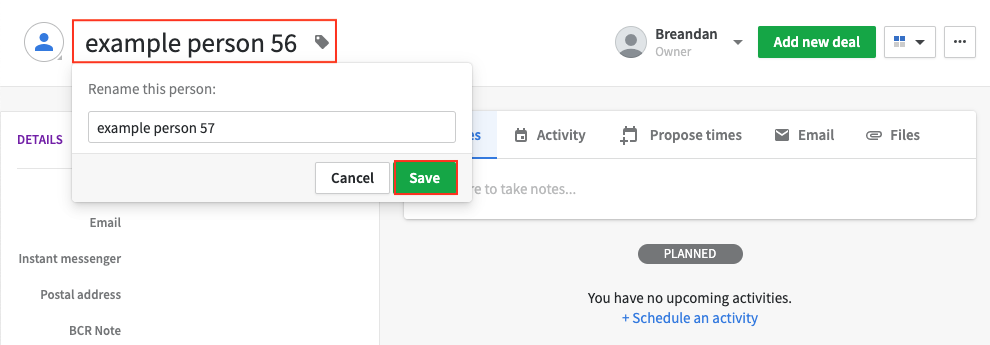
Atualizando campos padrão e personalizados
Você também pode atualizar qualquer campo padrão ou personalizado na Visualização de detalhes clicando no ícone do lápis ou passando o mouse sobre o item em questão.
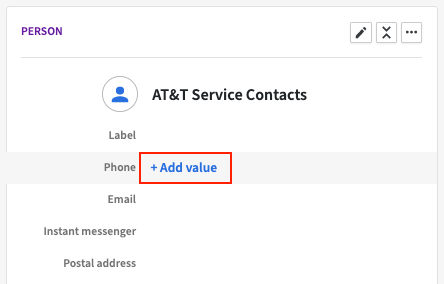
Você pode gerenciar sua barra lateral de Visualização de detalhes para ter mais controle sobre as informações exibidas.
Como alterar o valor do negócio
Na Visualização de detalhes de um negócio, clique no valor para começar a editar. Quando o novo valor for adicionado, clique em Salvar para o valor ser atualizado.
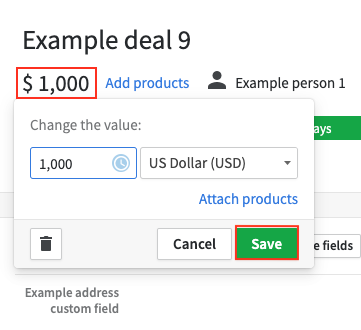
Excluindo e restaurando itens
Por padrão, apenas administradores podem deletar negócios no Pipedrive. Caso você não consiga ver a opção para excluir um item, recomendamos que entre em contato com o administrador em sua conta para ativar esta permissão.
Se você tiver permissão para excluir negócios na conta, basta clicar no botão ... e selecionar a opção Excluir no menu suspenso.
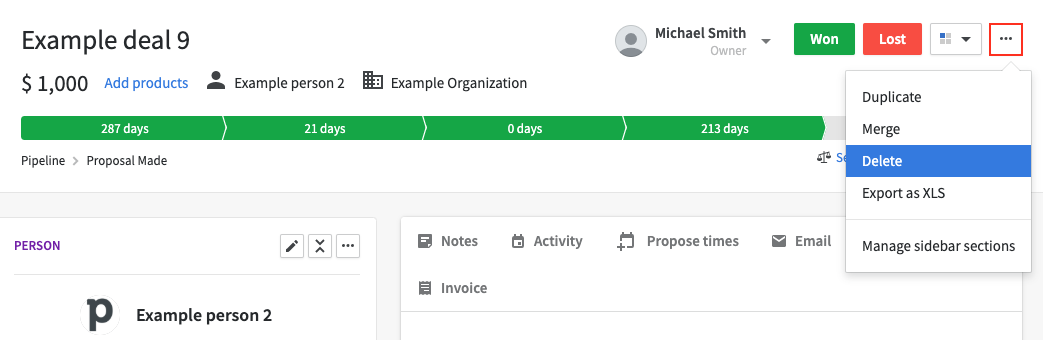
Depois que o negócio tiver sido excluído, isso será exibido ao lado do nome do item na Visualização de detalhes de um item conectado.
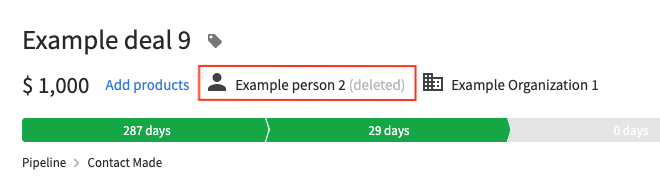
Para restaurar um item excluído, clique no nome dele para acessar a Visualização de detalhes. Depois, clique no botão ... e selecione a opção Restaurar.
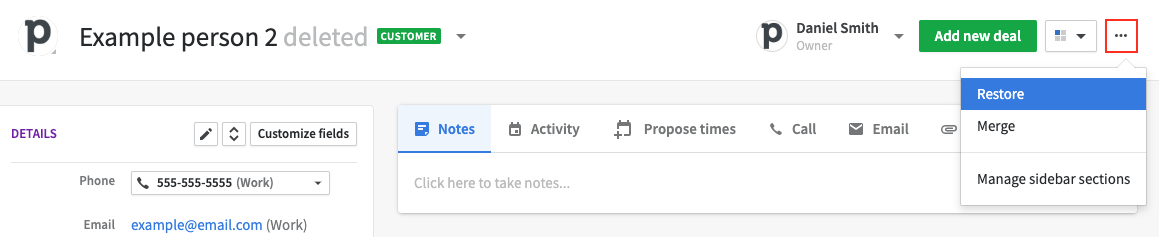
Se você receber uma mensagem de erro informando "Este item não pôde ser atualizado" ao editar os dados na sua conta, pode ser que o item já tenha sido excluído. Você precisará restaurá-lo para atualizá-lo.
Mesclando itens na Visualização de detalhes
Por padrão, os administradores podem mesclar negócios ou contatos no Pipedrive. Caso você não consiga ver a opção de mesclar um item, recomendamos que entre em contato com o administrador da sua conta para ativar essa permissão.
Se você tiver permissão para mesclar itens no Pipedrive, basta clicar no botão ... e selecionar a opção Mesclar no menu suspenso.
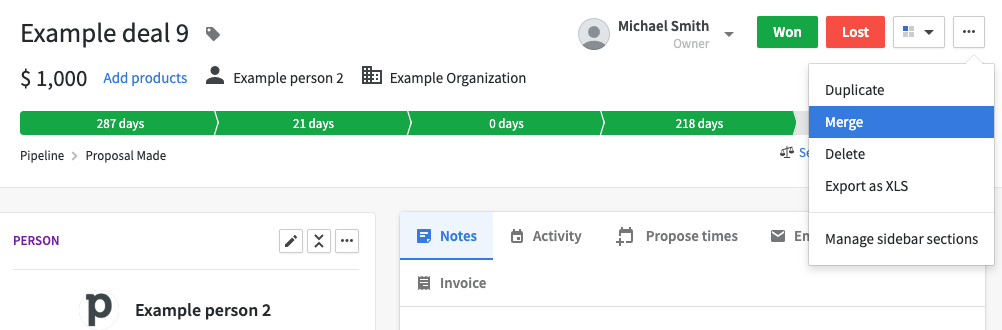
Você receberá uma solicitação para buscar pelo item com que deseja mesclar. Após selecioná-lo, você terá a opção de selecionar um conjunto de valores a serem preservados em caso de conflito.
Depois, você pode ver uma prévia do seu item mesclado para concluir o processo.
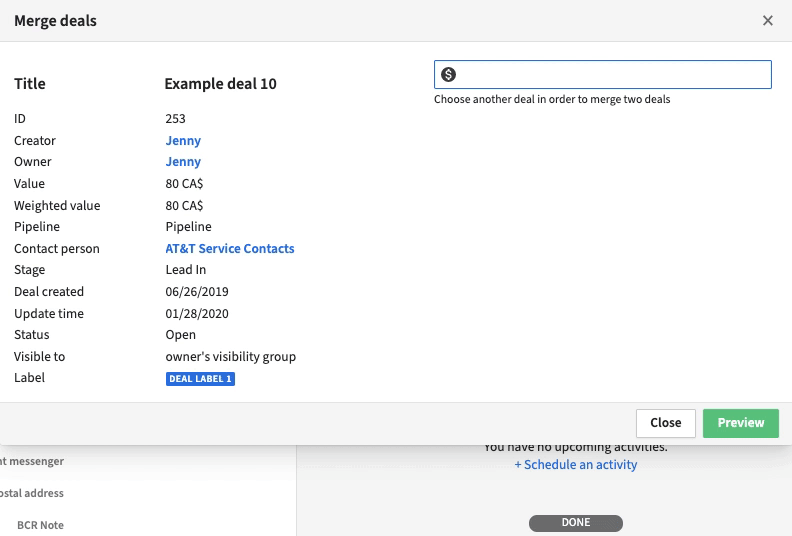
Se você tiver vários itens duplicados que deseja mesclar na sua conta, pode ler mais sobre o recurso de Mesclar duplicatas.
Este artigo foi útil?
Sim
Não